Google Tài liệu cho phép bạn tạo và chỉnh sửa các tệp đuôi .docx. Đồng thời bạn cũng có thể chuyển đổi các tệp PDF, JPG, PNG hoặc GIF thành tài liệu dạng văn bản để chỉnh sửa trên Google Tài liệu. Dưới đây là hướng dẫn chi tiết.

Chuyển PDF và hình ảnh thành văn bản trên Google Doc
Quá trình chuyển file ảnh, PDF thành văn bản trên Google Tài liệu rất đơn giản nhưng nội dung trình bày càng phức tạp thì càng khó để chuyển đổi chính xác.
Một số yêu cầu trước khi chuyển đổi
Bạn cần ghi nhớ một số lưu ý để có thể nhận được kết quả chuyển đổi tốt nhất.
- Kích thước văn bản trong tệp PDF hay hình ảnh phải cao tối thiểu là 10 pixel
- Công cụ hoạt động tốt nhất với phông chữ phổ biến như Arial hoặc Times New Roman.
- Hình ảnh phải sắc nét và ánh sáng đồng đều với độ tương phản mạnh.
- Kích thước hình ảnh hoặc file PDF tối đa là 2MB.

Định dạng dễ chuyển đổi
Google Tài liệu không gặp vấn đề về các kiểu phông chữ như in đậm và in nghiêng, nhưng gặp khó khăn với nội dung danh sách, bảng và chú thích cuối trang có thể không được giữ lại.
Hướng dẫn chuyển đổi hình ảnh thành văn bản trên Google Tài liệu
Trong ví dụ này chúng ta sẽ chuyển đổi một tệp PDF thành văn bản có thể chỉnh sửa. Hiện tại tính năng này chỉ hoạt động trên máy tính bàn, chưa áp dụng trên thiết bị di động.
Bước 1: Mở trình duyệt trên máy tính, đăng nhập vào Google Tài liệu / Google Drive.
Bước 2: Nhấn nút Mới, chọn Tải tệp lên.
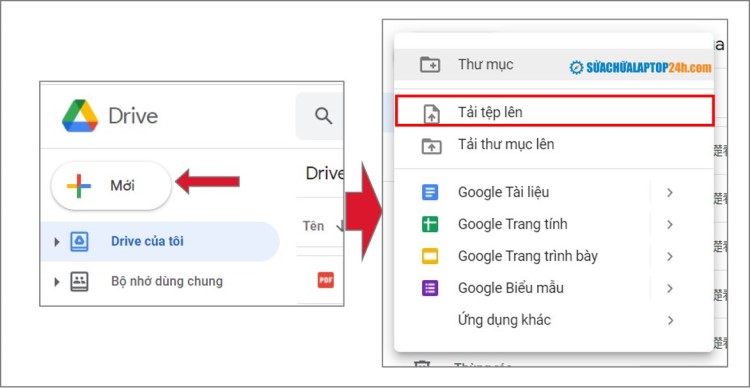
Tải tệp lên Google Tài liệu
Bước 3: Chọn tệp PDF lưu trên thiết bị rồi nhấn Open.
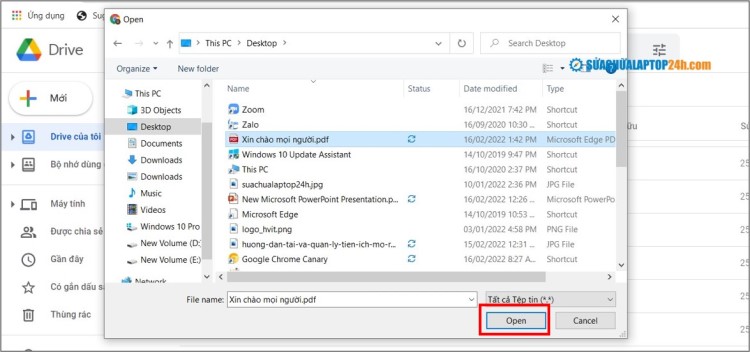
Nhấn Open xác nhận tải tài liệu lên
Bước 4: Chuột phải vào tệp PDF vừa tải lên và chọn Mở bằng > Google Tài liệu.
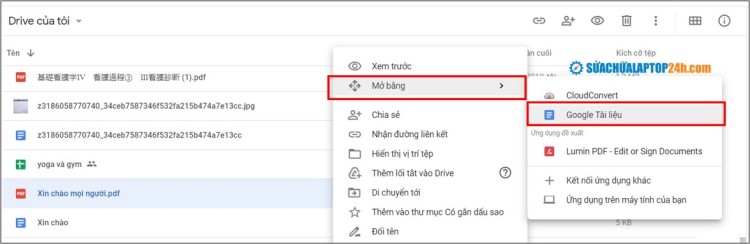
Chuyển đổi tài liệu
Hệ thống sẽ tạo ra một tệp đuôi .docx mới có cùng tên với tệp PDF gốc. Bạn có thể dễ dàng phân biệt 2 tệp này dễ dàng với biểu tượng khác nhau.

Vị trí của tệp chuyển đổi
Cùng với các bước tương tự, bạn có thể chuyển đổi các hình ảnh chứa văn bản thành file văn bản dễ dàng chỉnh sửa. Tuy nhiên, kết quả chuyển đổi từ tệp hình ảnh thường không tốt bằng tệp PDF.
Trên đây là hướng dẫn chuyển đổi tệp PDF và hình ảnh thành tệp tài liệu có thể chỉnh sửa trên Google Tài liệu. Bạn còn biết cách nào khác để chuyển tệp PDF và hình ảnh thành file Word để tiện làm việc? Chia sẻ cho Sửa chữa Laptop 24h .com trong phần bình luận bên dưới bài viết này nhé!












![[Tổng hợp] 50+ hình nền đen hiện đại, chất lượng cao](https://suachualaptop24h.com/images/news/2021/03/31/small/tong-hop-50-hinh-nen-den-bao-dep-va-chat-luong_1617134787.jpg)


![[Tổng hợp] 50+ hình nền capybara cute HD, 4K chất lượng cao](https://suachualaptop24h.com/images/news/2024/07/10/small/hinh-nen-capybara-cute-4k-cho-dien-thoai-may-tinh_1720594478.jpg)